您是否曾经尝试格式化或重装Windows ,却突然看到“ Windows安装所在的驱动器已被锁定”的错误提示?这个问题令人沮丧——硬盘被锁定会阻止您删除、格式化或重装系统。造成此问题的原因可能是加密、分区损坏或访问权限受限。
那么,如何安全彻底地擦除锁定的硬盘呢?别担心,本指南将向您展示两种有效的解决方案,帮助您彻底擦除锁定的硬盘并将设备恢复到可用状态。
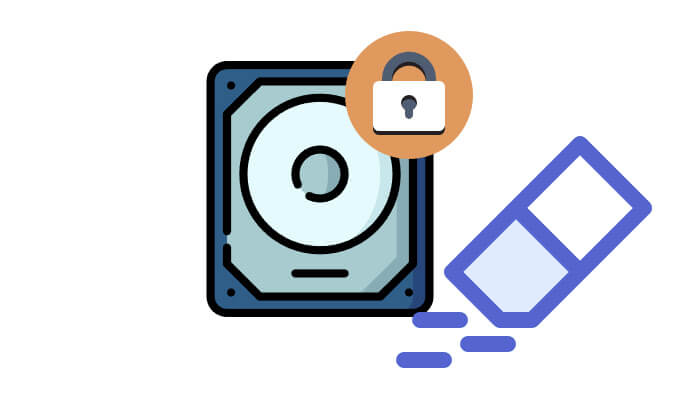
被锁定的硬盘可以擦除数据,但具体方法取决于锁定的类型。以下是不同类型的锁定情况及其对应的擦除方法:
DiskPart 是Windows内置的命令行实用程序,可用于管理磁盘和分区。它可用于擦除锁定的硬盘驱动器。
请按照以下步骤使用 DiskPart CMD 擦除锁定的驱动器:
步骤 1. 按“ Windows + R”打开“运行”对话框。然后,输入并按“Ctrl + Shift + Enter”以管理员身份启动命令提示符。
步骤 2. 输入“diskpart”并按“回车”键打开 Diskpart 工具。然后,输入“list disk”并按“回车”键。这将显示所有已安装和已连接的磁盘列表。
步骤 3. 根据硬盘容量识别被锁定的硬盘,然后输入“select disk X”(将“X”替换为被锁定硬盘的编号)。如果该磁盘受到保护,请先运行:“attributes disk clear readonly”。

步骤 4. 输入“clean”并按“回车”键。这将删除所选磁盘上的所有分区和数据,从而彻底擦除该磁盘。
如果您想在Windows系统中安全彻底地擦除已锁定的硬盘,可以使用专业的数据擦除工具Coolmuster Data Erasure 。这款软件只需几分钟即可帮助您完全擦除硬盘数据,确保所有数据永久删除且无法恢复。但是,如果硬盘使用 BitLocker 锁定,您必须先使用 BitLocker 解锁,然后才能使用该软件擦除硬盘。
Coolmuster数据擦除的主要特点:
* 从您的Windows电脑中彻底删除文件,确保它们被永久删除且无法恢复。
* 安全地擦除U盘、SD卡、硬盘和其他外部存储设备中的数据。
* 可选择两种擦除模式:快速擦除用于快速删除数据,深度擦除用于更彻底地销毁数据。
* 多次覆盖数据,以确保数据无法恢复。
* 从各种存储设备中删除所有类型的文件,包括照片、视频、音频、文档、电子邮件等。
* 提供三种擦除选项:文件粉碎机、驱动器擦除器和可用空间擦除器。
* 安全、只读且经济高效的Windows数据完全擦除解决方案,没有任何风险。
* 兼容Windows 11/10/8/7。
以下是如何在Windows中擦除已锁定的硬盘驱动器:
01打开“此电脑”,右键单击 BitLocker 加密的驱动器(通常会有一个挂锁图标),然后选择“解锁驱动器”。在对话框中输入密码,然后单击“解锁”。
如果您忘记了密码,但保存了启用 BitLocker 时生成的 48 位数字恢复密钥,则可以使用与 BitLocker 关联的 Microsoft 帐户。恢复密钥可能存储在云端。
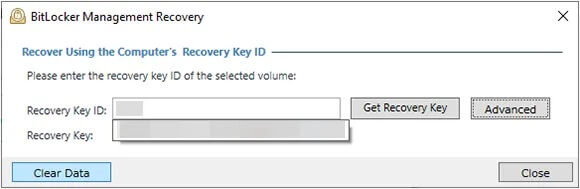
02在您的计算机上下载并安装Coolmuster数据擦除软件,打开该程序,然后选择“驱动器擦除”。接下来,选择您要擦除的硬盘驱动器。

03选择所需的擦除级别,然后单击“立即擦除”>“确定”开始擦除驱动器。完成后,您锁定的硬盘驱动器将被完全擦除。

为了降低将来遇到硬盘锁定问题的可能性,请考虑以下预防措施:
硬盘被锁定并非无法解决。使用上述两种方法,您可以轻松地将其完全擦除。如果您正在寻找更安全、更无风险、更易用的解决方案,我强烈推荐使用Coolmuster Data Erasure。它不仅能安全地擦除硬盘,还能保护您的隐私,确保您的数据无法恢复。
为防止此类事件发生,请务必在锁定硬盘后妥善保管您的密码,因为并非所有锁都能轻易解锁。
相关文章:
【分步指南】在Windows下擦除 SSD 磁盘的 5 种可靠方法